戴尔笔记本怎么重装系统教程
- 分类:教程 回答于: 2022年12月29日 12:48:00
工具/原料:
系统版本:windows10系统
品牌型号:戴尔灵越16pro
软件版本:大白菜U盘制作工具、系统之家装机大师
方法/步骤:
方法一:使用U盘重装
1.首先网上下载“大白菜”,并按照网上的U盘制作教程制作工具。
2.将大白菜u盘插入电脑,重启系统,引导u盘进入启动项选择窗口,下面小编列出各种品牌的一键启动u盘的快捷键查询表。
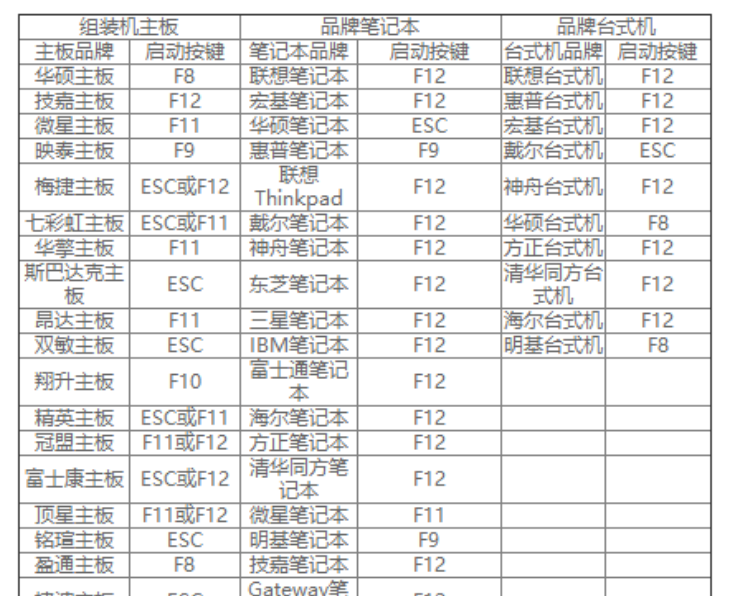
3.选择以“usb”开头的选项,按回车。
4.移动方向键选择第二个大白菜win8pe系统。
5.打开大白菜pe一键装机工具,点击“浏览”,将win10镜像文件添加进来,选择c盘为安装盘,点击确定。
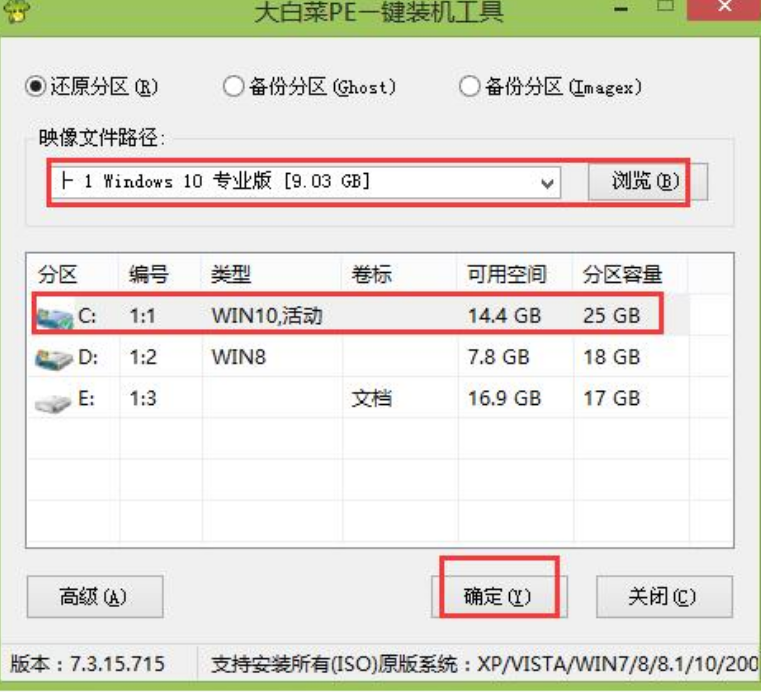
6.确认执行还原,点击“确定”。
7.耐心等待。
8.还原完成后,自动重启并执行安装过程。
方法二:使用系统之家装机大师
1、下载【系统之家装机大师】进入工具后,检测完毕后点击下一步。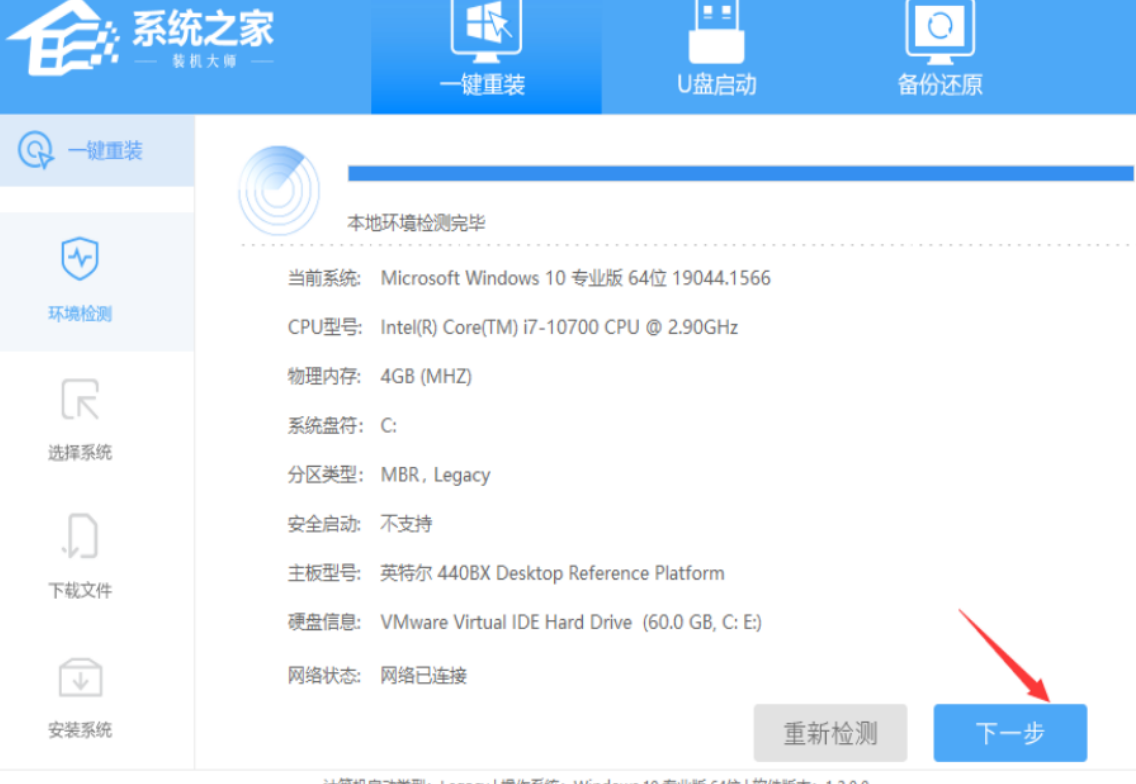
2、进入界面后,选择需要安装的系统。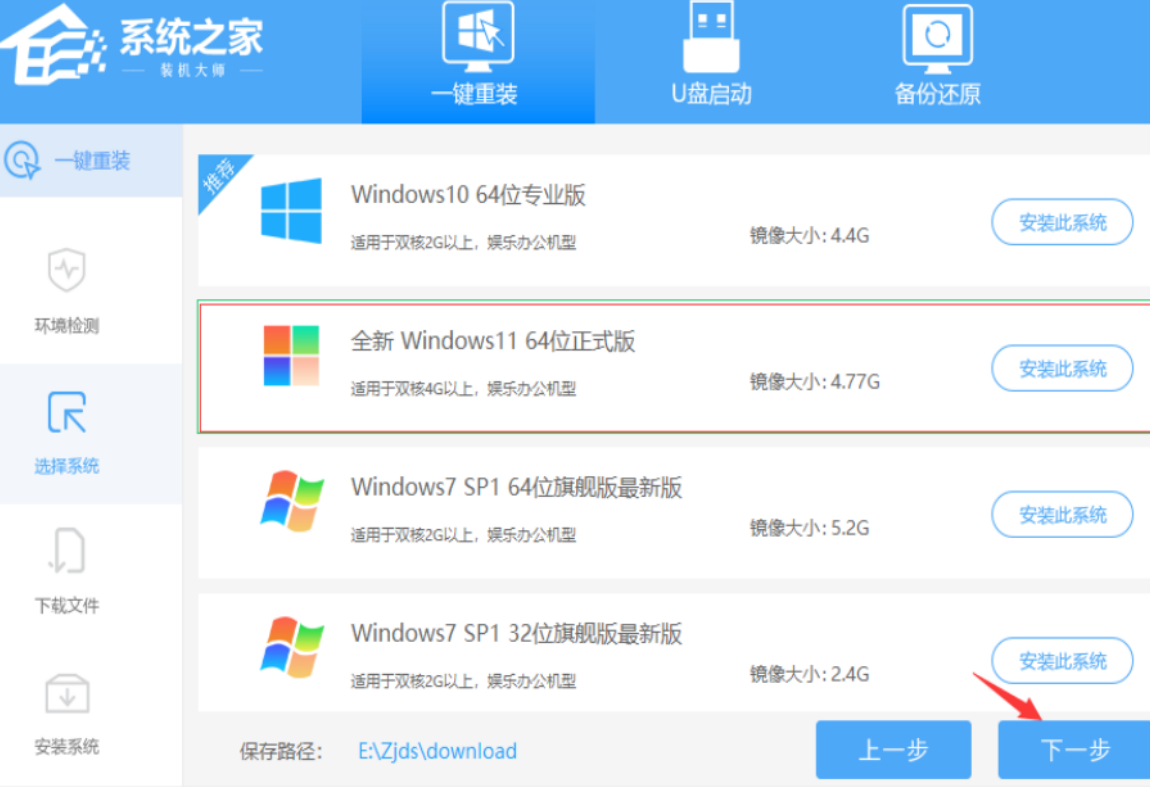
3、选择好系统后,等待PE数据和系统的下载。
4、下载完成后,自动重启系统。
5、重启系统后,进入启动项选择【XTZJ_WIN10_PE】。
6、然后等待系统将会自动进行备份还原。
7、 再次重启后,自动进入系统安装界面最后就完成安装
总结:
方法一:使用U盘重装
方法二:使用系统之家装机大师
下载【系统之家装机大师】进入工具后,检测完毕后点击下一步;
选择好系统后,等待PE数据和系统的下载;
下载完成后,自动重启系统,进入pe系统等待工具安装。
 有用
26
有用
26


 小白系统
小白系统


 1000
1000 1000
1000 1000
1000 1000
1000 1000
1000 1000
1000 1000
1000 1000
1000 1000
1000 1000
1000猜您喜欢
- 重装电脑系统是否会清空所有文件?..2024/08/30
- nvidia图形驱动程序可以卸载吗..2022/06/29
- 细说xp激活工具怎么使用2019/02/26
- 好系统装机大师重装系统教程..2019/10/12
- 电脑文件数据恢复工具怎么用..2023/03/31
- 免费的数据恢复软件推荐2023/04/04
相关推荐
- 群晖重装系统方法2023/01/30
- xp系统还原的操作步骤2021/05/29
- win764安装旗舰版图解教程2017/01/06
- 笔记本电脑什么牌子好分享..2023/02/26
- gtx1050ti显卡什么水平的介绍..2022/01/17
- 电脑一键重装系统工具具体有什么..2022/12/29




















 关注微信公众号
关注微信公众号





